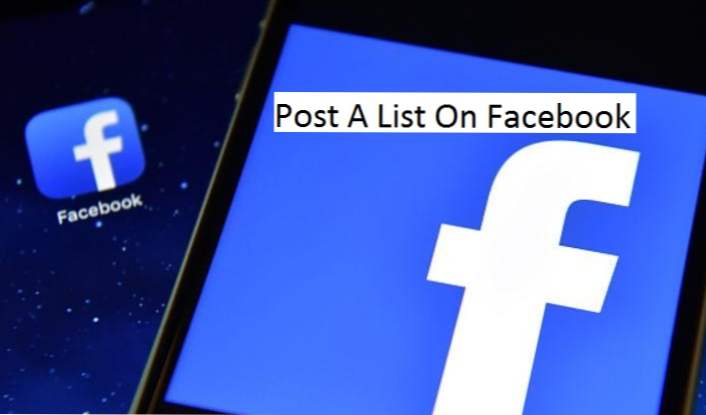

Bonjour, voici un autre tutoriel technique: notre livre de recettes. L'article d'aujourd'hui concerne essentiellement Facebook. Je suis sûr que vous savez ce qu'est une liste et à quoi elle ressemble, oui? D'accord! Je vais vous montrer comment publier une liste sur Facebook avec une telle aisance. C'est vraiment simple à accomplir. Tout ce dont vous avez besoin est votre appareil Android à portée de main et votre connexion de données.
Facebook continue de nous rendre heureux avec les nouvelles et étonnantes mises à jour qui viennent avec de nouvelles fonctionnalités qui rendent Facebook amusant en tout point. Je veux dire, qui n'aime pas les nouvelles fonctionnalités? Ces derniers mois, Facebook a réussi à garder ses utilisateurs collés à leurs appareils en intégrant de nouvelles fonctionnalités telles que le sondage Facebook, le partage de fichiers GIF sur une mise à jour de statut et bien d'autres fonctionnalités intéressantes.
Bien qu'il y ait beaucoup de nouvelles choses à discuter, cet article sera centré sur vous apprendre à publier une liste sur votre timeline Facebook. Tu veux savoir quelque chose de cool? Pour l'instant, beaucoup de gens ne connaissent pas encore cette fonctionnalité, vous pourriez même être la première à l'utiliser pour que vos amis la voient. En utilisant cela va totalement les placer dans cette "SENSATIONNEL" Etat.
Quelle est l'utilité de la fonctionnalité de liste sur Facebook? Eh bien, pour commencer, vous pouvez publier une liste bien organisée de choses perdues comme votre plat préféré, les films que vous voulez voir, des choses qui vous font sourire, des endroits que vous voulez visiter, vos objectifs de l'année, vos amis à peu près n'importe quoi d'autre. C'est tout pour s'amuser vraiment.
Voici comment publier une liste sur Facebook.
Comment publier une liste sur Facebook
1. Ouvrez Facebook App sur votre appareil.
2. Tapez sur Qu'est-ce qui préoccupe votre esprit.

3. Faites défiler et sélectionnez liste de la liste des options.

4. Choisissez un sujet à partir des sujets de liste populaires ou créer un sujet personnalisé en appuyant sur "créer un nouveau".

5. Ajouter des éléments par taper des éléments, vous pouvez ajouter plus d'éléments en appuyant sur Ajouter un autre article.
6. Après avoir complété votre liste, tapez sur le bouton bouton de partage en haut à droite pour partager le "post de liste" avec vos amis Facebook.

C'est essentiellement comment poster une liste sur Facebook. Ce n'était pas difficile, n'est-ce pas? Il y a beaucoup de sujets à choisir dans la liste. Si vous ne trouvez pas de sujet qui vous convient, vous pouvez simplement créer un sujet et ajouter des éléments. Vous pouvez également modifier ou modifier la couleur de votre liste. Vous pouvez également choisir si vous souhaitez que votre liste apparaisse sous forme de liste à puces ou de liste numérotée.
Merci d'être passé. J'espère que vous avez aimé lire ceci autant que j'ai aimé l'écrire. N'oubliez pas de partager!
Foire aux questions et réponses
Q: Y a-t-il une limite au nombre de fois que je peux publier une liste sur Facebook?
UNE: Non, vous pouvez publier autant de listes à puces ou de listes numérotées que vous le souhaitez.
Q: Puis-je publier une liste via Facebook Web?
UNE: Bien sûr, il suffit de cliquer sur l’utilitaire (icône 3 points) à côté du bouton Sentiment / Activité et de cliquer sur liste.
Si vous avez aimé lire cet article, vous devriez consulter d’autres articles comme celui-ci;
Comment ajouter une image de profil vidéo sur Facebook
Téléchargez la vidéo en direct Facebook en quelques étapes simples

